win11怎么连接打印机打印 windows11如何连接打印机
更新时间:2024-02-06 17:06:45作者:huige
如果要使用打印机打印文档的话,就需要将电脑连接打印机来进行打印,可是有不少用户在升级win11系统之后,因为对界面不熟悉,所以并不知道怎么联机打印机打印,如果你有一样需求的话,那就跟随着笔者的步伐一起来学习一下windows11连接打印机的详细方法吧。
方法如下:
1、点击菜单栏,打开设置。
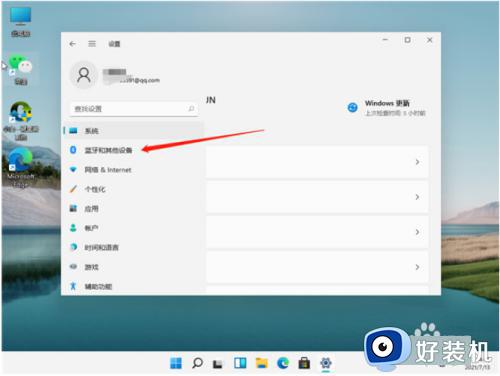
2、然后点击蓝牙和其它设备。
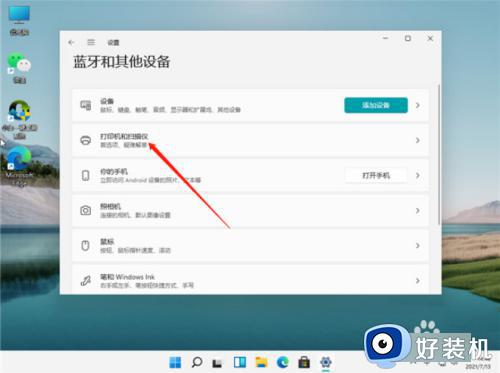
3、点击添加打印机在左侧找到打印机和扫描仪选项,并点击右边的添加打印机和扫描仪。
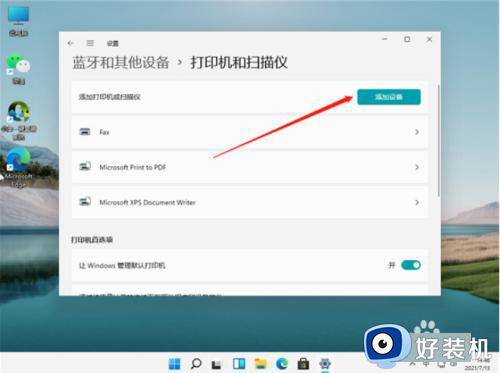
4、添加后出现我想要的打印机不在列表中的字样,然后我们点击手动添加。
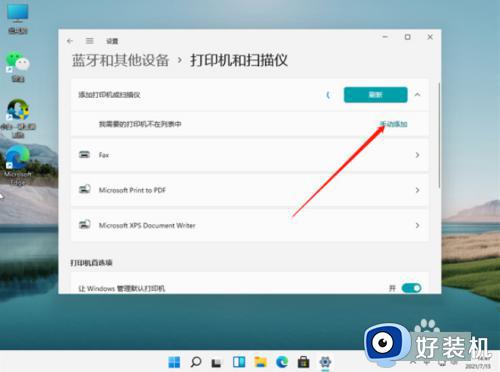
5、点击完之后输入打印机的名字,或者按照照片上的其他方法进行添加。
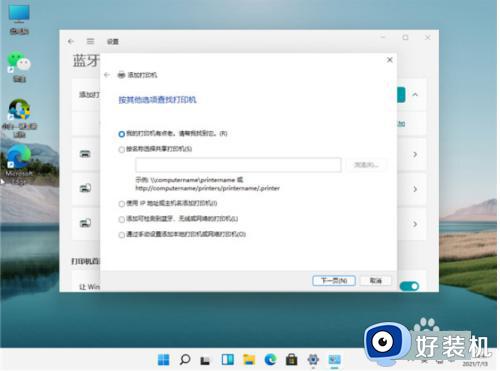
以上给大家介绍的就是windows11如何连接打印机的详细方法,有需要的用户们可以参考上面的方法步骤来进行连接, 希望帮助大家。
win11怎么连接打印机打印 windows11如何连接打印机相关教程
- win11 连接打印机的方法 windows11如何连接打印机
- windows11无法共享打印机怎么办 win11如何修复无法连接共享打印机
- windows11连接不上共享打印机怎么办 windows11无法连接共享打印机解决方法
- windows11打印机共享连接不上怎么办 windows11打印机共享连接失败解决方法
- windows11无法连接网络打印机怎么办 windows11选择共享打印机无法连接解决方法
- windows11无法连接到共享打印机怎么办 windows11连不上共享打印机解决方法
- Win11打印机连接上限解除方法 如何在Win11中更改打印机连接上限
- windows11怎么添加网络共享打印机 windows11电脑怎样连接共享打印机
- windows11怎么连接windows7共享打印机 win11如何连接win7共享打印机
- win11错误0x00000bc4找不到打印机如何修复 win11打印机连接电脑但是打印不了怎么办
- win11家庭版右键怎么直接打开所有选项的方法 win11家庭版右键如何显示所有选项
- win11家庭版右键没有bitlocker怎么办 win11家庭版找不到bitlocker如何处理
- win11家庭版任务栏怎么透明 win11家庭版任务栏设置成透明的步骤
- win11家庭版无法访问u盘怎么回事 win11家庭版u盘拒绝访问怎么解决
- win11自动输入密码登录设置方法 win11怎样设置开机自动输入密登陆
- win11界面乱跳怎么办 win11界面跳屏如何处理
win11教程推荐
- 1 win11安装ie浏览器的方法 win11如何安装IE浏览器
- 2 win11截图怎么操作 win11截图的几种方法
- 3 win11桌面字体颜色怎么改 win11如何更换字体颜色
- 4 电脑怎么取消更新win11系统 电脑如何取消更新系统win11
- 5 win10鼠标光标不见了怎么找回 win10鼠标光标不见了的解决方法
- 6 win11找不到用户组怎么办 win11电脑里找不到用户和组处理方法
- 7 更新win11系统后进不了桌面怎么办 win11更新后进不去系统处理方法
- 8 win11桌面刷新不流畅解决方法 win11桌面刷新很卡怎么办
- 9 win11更改为管理员账户的步骤 win11怎么切换为管理员
- 10 win11桌面卡顿掉帧怎么办 win11桌面卡住不动解决方法
